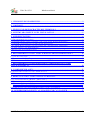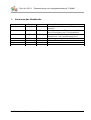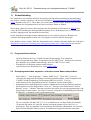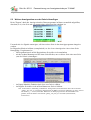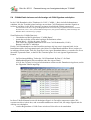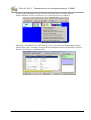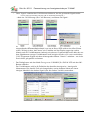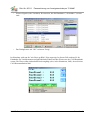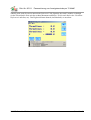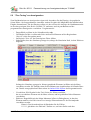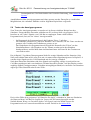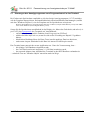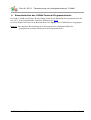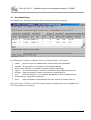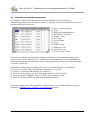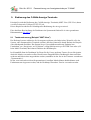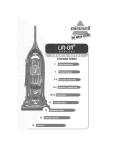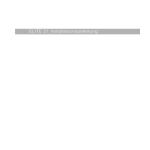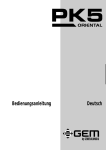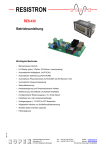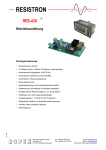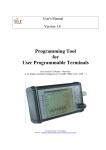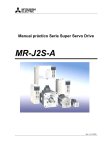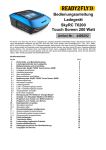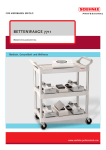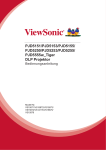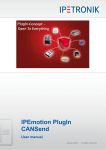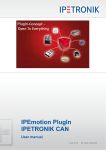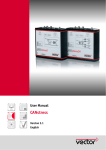Download CANdb - MKT-Systemtechnik
Transcript
Zusatz zum Programmierhandbuch
und Bedienungsanleitung „Mobil-Terminal“
Version 1.2
Konfiguration per "CANdb"
(CAN Database Files)
für
Anzeigeterminal für CAN-Bus
von
MKT Systemtechnik
Dokument-Nr: 85111
Original: C:\CBProj\UptWin1\DOKU\art85111_CANdb_Zusatzinfo.odt
Autor: Wolfgang Büscher (Software-Entwicklung)
Dok.-Nr. 85111
Inhaltsverzeichnis
1. VERSIONEN DES HANDBUCHS..............................................................................................3
2. VORWORT....................................................................................................................................4
3. ZWECK UND EIGENSCHAFTEN DES TERMINALS.......................................................... 5
4. SYSTEMVORAUSSETZUNGEN, INSTALLATION.............................................................. 5
5. SCHNELLEINSTIEG...................................................................................................................6
5.1 PROGRAMMIERTOOL STARTEN........................................................................................................... 6
5.2 DEMOPROGRAMM LADEN, ANPASSEN, UND UNTER NEUEM NAMEN ABSPEICHERN.................................6
5.3 WEITERE ANZEIGESEITEN AUS DER GALERIE HINZUFÜGEN................................................................. 7
5.4 CANDB-DATEI EINLESEN UND DIE ANZEIGE MIT CAN-SIGNALEN VERKNÜPFEN.................................9
5.5 "FINE TUNING" VON ANZEIGESEITEN...............................................................................................13
5.6 TESTEN DES ANZEIGEPROGRAMMS...................................................................................................14
5.7 ÜBERTRAGEN DES ANZEIGEPROGRAMMS VOM PROGRAMMIERTOOL IN DAS TERMINAL......................15
6. BESONDERHEITEN DES CANDB-TERMINAL-PROGRAMMIERTOOLS................... 16
6.1 DAS HAUPTFENSTER....................................................................................................................... 17
6.2 IMPORT VON CANDB-DATEIEN.......................................................................................................18
6.3 UMSETZEN VON CANDB-SIGNALDEFINITIONEN IN UPT-VARIABLEN............................................... 18
7. BESONDERHEITEN DES KOMMANDO-INTERPRETERS IM CANDBANZEIGETERMINAL....................................................................................................................20
8. CANDB GRUNDLAGEN...........................................................................................................21
8.1 KOMMUNIKATIONSKANAL FÜR CANDB-SIGNALE............................................................................ 22
8.2 VARIABLEN DES ANWENDERPROGRAMMS........................................................................................ 23
9. BEDIENUNG DES CANDB-ANZEIGE-TERMINALS..........................................................24
9.1 TASTATURSTEUERUNG (BEISPIEL "MKT-VIEW").............................................................................24
9.2 DURCHFÜHREN EINES FIRMWARE-UPDATES.....................................................................................25
Firmware-Update per CAN...........................................................................................................25
Firmware-Update per RS-232.......................................................................................................25
9.3 ÜBERTRAGUNG DES ANWENDERPROGRAMMS VOM PC INS TERMINAL...............................................25
10. SONDERFIRMWARE MIT CAN-SNOOPER UND CAN-LOGGER................................27
© MKT / Dok.-Nr. 85111
Version 1.2
Seite 2 / 28
Dok.-Nr. 85111
1.
Parametrierung von Anzeigeterminals per "CANdb"
Versionen des Handbuchs
Versionsnummer
V1.0
Datum
26.Apr.2001
Autor
W.Büscher
V1.1
27.Okt.2003
W.Büscher
2007-04-23
W.Büscher
2009-02-04
2014-06-18
W. Büscher
W. Büscher
V 1.2
© MKT / Dok.-Nr. 85111
Version 1.2
Hinweise, Änderungen
Erste Version als Zusatz zum UPT-Handbuch
(deutsch)
Aktualisierung vor der Übernahme von Teilen
dieses Dokuments in das "Gerätehandbuch".
Umstieg von WORD auf OpenOffice,
Dateityp nun *.odt (OpenDocumentText)
Anpassung von Kapitel 5 für MKT-View II
Hinweis „Preliminary“ entfernt.
Seite 3 / 28
Dok.-Nr. 85111
2.
Parametrierung von Anzeigeterminals per "CANdb"
Vorwort
Dieses Dokument ist ein Zusatz zum Handbuch_für anwenderprogrammierbare Terminals (UPTs)
mit CAN-Bus. Das Handbuch beschreibt ein Windows™-Programm mit dem verschiedene
Bedienterminals aus MKT’s „UPT“-Serie programmiert werden können (UPT= user
programmable terminal, CVT=CAN view terminal). Der Unterschied zwischen "UPT"- und
"CVT"-Applikationen liegt lediglich im vom Gerät verwendeten CAN-Protokoll:
●
●
Alle UPT-Anwendungen (*.upt) verwenden CANopen zur Kommunikation mit anderen
Geräten am CAN-Bus
Alle CVT-Anwendungen (*.cvt) verwenden dagegen kein CANopen, sondern werden durch
Einlesen sogenannter CAN Datenbasen (CAN database files, *.dbc) für die Kommunikation
parametriert. Ein Vertreter dieser Gerätefamilie, die ursprunglich als "Mobil-Terminal" für
die KFZ-Industrie vorgesehen war, ist das "MKT-View".
Dieses Dokument (Nr. 85111) beschreibt lediglich die CANdb-spezifischen Besonderheiten des
Programmiertools. Allgemeine Informationen, speziell zur Programmierung der Anzeigeseiten,
finden Sie im (allgemeinen) Handbuch für anwenderprogrammierbare Anzeigeterminals (Nr.
85110).
Die hier beschriebene Software wird mit allen begleitenden Materialien (incl. Bedienungsanleitung)
im aktuellen Zustand ohne Anpruch auf irgendwelche Gewährleistung weitergegeben.
Darüberhinaus garantiert die Firma MKT Systemtechnik weder die Einsetzbarkeit dieser Software
für einen bestimmten Einsatzzweck, die Fehlerfreiheit, Genauigkeit, Zuverlässigkeit, Aktualität;
noch haftet sie für die Folgen des Einsatzes dieser Software oder der Bedienungsanleitung.
Verantwortlich für den Einsatz ist der Anwender, aber nicht MKT Systemtechnik oder deren
Lieferanten, Partner oder Beschäftigte.
There are no other warranties, either expressed or implied, including but not limited to implied warranties of
merchantability and fitness for a particular purpose, with respect to the software, the accompanying written
materials, and any accompanying hardware. (...Es gilt die englischsprachige Original-Version...)
CANdb is registered trademark of Vector Informatik GmbH
NTCAN API is copyright (c) by ESD electronic system design GmbH
PCAN Dongle and the PCAN API is copyright (c) by PEAK-Service GmbH
Microsoft, Windows, Win95, WinNT, WinXP are registered trademarks of Microsoft Corporation
Produktnamen, die eingetragene Warenzeichen sind, werden in diesem Dokument nicht besonders
gekennzeichnet. Daher bedeutet ein fehlendes ,, oder - Zeichen nicht, daß ein Name kein
eingetragenes Warenzeichen bzw nicht urheberrechtlich geschützt ist.
Hinweis: Im Vergleich zum Online-Hilfesystem (im HTML-Format) könnte diese Dokumentation
leicht veraltet sein, da neue Funktionen immer erst in der Online-Hilfe beschrieben werden.
© MKT / Dok.-Nr. 85111
Version 1.2
Seite 4 / 28
Dok.-Nr. 85111
3.
Parametrierung von Anzeigeterminals per "CANdb"
Zweck und Eigenschaften des Terminals
Der Haupteinsatzzweck des hier beschriebenen Terminals ist die Anzeige von Parametern in einem
KFZ-CAN-Netzwerk (im Gegensatz zum „UPT“-Terminal kein kein CANopen-Protokoll !).
Die wichtigsten Eigenschaften des Terminals sind:
Grafik-LCD mit 320*240 bis 480*272 Pixel, monochrom oder TFT
Bedienung mit programmierbaren Funktionstasten, Drehknopf, evtl. Touchscreen
zwei CAN-Bus-Schnittstellen die mit unterschiedlichen Baudraten betrieben werden können
Empfang von bis zu 13 verschiedenen CAN-Messages (pro Anzeigeseite)
jede empfangene CAN-Message kann bis zu 64 sogenannte „Signale“ enthalten
diese „Signale“ werden vom Programmiertool aus einer sogenannten „CANdb“-Datei importiert
die Firmware (im Terminal) setzt diese „Signale“ in skalierte Werte um, dazu dienen aus dem
UPT-System übernommene „Variablen“.
Das Anwenderprogramm (im Terminal) kann die Werte aus den Variablen auswerten oder auf
dem LCD anzeigen
Anzeigeseiten sind als „anwenderprogrammierbare Bildschirmseiten“ arrangiert
Jede Bildschirmseite kann bis zu <N> numerische Parameter anzeigen
Jede Bildschirmseite kann mehrere „Ereignis-Definitionen“ und „Reaktionsmethoden“ enthalten
Eine Ereignis-Definition kann z.B. ein simples Tastatur-Ereignis sein
Eine Ereignis-Definition kann aber auch ein komplexer Ausdruck wie z.B. ein Vergleich zweier
numerischer Werte/Variablen sein
Eine „Reaktionsmethode“ (event reaction) kann ein simpler Umschaltbefehl zu einer anderen
Bildschirmseite sein, aber auch mehr.. siehe UPT-Programmierhandbuch !
4.
Systemvoraussetzungen, Installation
Siehe Handbuch zum Terminal - Programmiertool.
© MKT / Dok.-Nr. 85111
Version 1.2
Seite 5 / 28
Dok.-Nr. 85111
5.
Parametrierung von Anzeigeterminals per "CANdb"
Schnelleinstieg
Wir empfehlen, sich zunächst mit Hilfe der gerätespezifischen Kurzanleitung mit der Bedienung
des Gerätes vertraut zu machen (z.B. mit der Präsentation 'Programmiertools für UPT und MKTView', Dokument Nr. 85131. Diese Datei ist sowohl online (auf der MKT-Website) als auch nach
der Installation des Programmiertools im Unterverzeichnis 'Doku' zu finden).
Wenn nötig, finden Sie weitere Informationen zum Systemmenü im Dokument Nr. 85115 (dort
wird z.B. die Einstellung der Hintergrundbeleuchtung, des LCD-Kontrastes, der CAN-Baudrate,
und der Umgang mit der Speicherkarte beschrieben).
In den folgenden Unterkapiteln wird anhand eines bewusst einfach gehaltenen Beispiels ein
einfaches Anzeigeprogramm erstellt, um CAN-Signale auf dem Terminal anzuzeigen.
Eine ähnliche, mit der Online-Hilfe des Programmiertools verlinkte Anleitung finden Sie im Kapitel
'Prinzipieller Ablauf zur Erstellung eines Anzeigeprogramms mit CANdb-Signalen' (der neueste
Stand ist grundsätzlich online verfügbar).
5.1 Programmiertool starten
•
•
Auf dem Desktop das Icon "CANdb-Terminal Programming Tool" anklicken
(dieses Programm hiess früher "Programmiertool für MKT-View", mittlerweile existieren
aber Displays mit CANdb-Parametrierung, die keine "MKT-Views" sind)
Warnhinweis zur Kenntnis nehmen und bestätigen
(zum Entfernen des Warnhinweises: Siehe Online-Hilfe)
5.2 Demoprogramm laden, anpassen, und unter neuem Namen abspeichern
•
•
•
•
•
Menü "Datei" .. "Lade Programm" .. Ordner "MKTview2" .. Datei "MV2_Vorl.cvt"
(wenn Sie das Programm im Default-Verzeichnis installiert haben, ist der komplette Pfad
C:\MKT\CANdbTerminalProgTool\Programs\MKTview2\ MV2_Vorl.cvt )
In der Statuszeile des Programmiertools auf "Simulator" klicken (unten links)
Simulationsfenster und Hauptfenster an den verfügbaren Platz auf dem Desktop anpassen
Im Hauptfenster auf der Registerkarte "Seite #0", "Anzeigezeilen-Definitionen" mit den
Buttons "vorige" / "nächste" kann nun zwischen den Seiten des Anzeigeprogramms hin- und
hergeschaltet werden. Später, im 'echten' Terminal, erfolgt diese Umschaltung durch Drehen
des Knopfes - zumindest bei diesem Demoprogramm.
Um zu vermeiden, die Datei MV2_Vorl.cvt zu modifizieren, im Menü Datei die Funktion
"Programm Speichern als" aufrufen, und das Anzeigeprogramm z.B. als MyTest1.cvt
abspeichern. Tipp: Es empfiehlt sich, Dateinamen mit maximal 8 Buchstaben zuverwenden,
da das DOS-kompatible Dateisystem im Terminal keine langen Dateinamen unterstützt.
© MKT / Dok.-Nr. 85111
Version 1.2
Seite 6 / 28
Dok.-Nr. 85111
Parametrierung von Anzeigeterminals per "CANdb"
•
5.3 Weitere Anzeigeseiten aus der Galerie hinzufügen
Beim "Zappen" durch die Anzeigeseiten des Demoprogramms ist Ihnen vermutlich aufgefallen,
dass dort (u.A.) eine Seite mit vier numerischen Anzeigezeilen enthalten ist:
Um mehr als vier Signale anzuzeigen, soll eine weitere Seite in das Anzeigeprogramm integriert
werden.
Im folgenden Schritt wird dazu (exemplarisch) vor der letzten Anzeigeseite eine weitere Seite
hinzugefügt. Vorgehensweise:
•
Im Programmiertool auf die Registerkarte Seitenübersicht umschalten
•
mit der rechten Maustaste auf die letzte Seite klicken, um vor dieser Seite eine neue Seite
(aus der Galerie) einzufügen :
•
•
im Popup-Menü die Funktion hole Seite aus Galerie wählen
im Register Seitenübersicht auf den Button aus Galerie klicken.
Info: In der Galerie (=Sammlung vordefinierter Anzeigeseiten) wird automatisch das Unterverzeichnis
"gallery_480_272_c" vorgegeben, da das Display im MKT-View II eine Auflösung von 480 * 272 mit
256 Farben (_c = colour) verwendet. Hätten wir ein Demoprogramm für das ältere MKT-View
geladen, würde als Galerie-Verzeichnis "gallery_320_240_m" verwendet (320*240 Pixel,
monochrom).
© MKT / Dok.-Nr. 85111
Version 1.2
Seite 7 / 28
Dok.-Nr. 85111
•
Parametrierung von Anzeigeterminals per "CANdb"
In der Galerie z.B. die Seite FourNumericLines.pag auswählen (oder eine andere Seite, auf
der z.B. Werte / Variablen in anderer Form dargestellt werden):
Die Galerie-Auswahl anschließend mit "OK" verlassen.
Hinweis: Auf der MKT-Webseite finden Sie evtl. weitere Galerieseiten, die Sie ggf. dem Programmiertool
hinzufügen können. Achten Sie darauf, dass diese in das passende Verzeichnis kopiert werden.
•
Nun öffnet sich ein Dialogfenster, in dem die Anzeigefelder (die in der Galerie noch mit
dem Dummy "<SelectMe>" besetzt sind) mit Variablen oder CAN-Signalen verknüpft
werden:
Da noch keine CAN-Datenbasis geladen wurde,
verlassen Sie dieses Dialogfenster zunächst wieder : Abbrechen .
Im nächsten Schritt wird die CAN-Datenbasis (CANdb-Datei, *.dbc) eingelesen, und die
Anzeigeelemente mit einigen CAN-Signalen verknüpft.
© MKT / Dok.-Nr. 85111
Version 1.2
Seite 8 / 28
Dok.-Nr. 85111
Parametrierung von Anzeigeterminals per "CANdb"
5.4 CANdb-Datei einlesen und die Anzeige mit CAN-Signalen verknüpfen
In der CAN-Datenbasis (alias "Database for CAN"; CANdb; *.dbc) sind alle Informationen
enthalten, die das Terminal später benötigt, um aus dem CAN-Datenstrom einzelne Signale zu
isolieren, und diese in die für die Anzeige geeignete physikalische Einheit umzusetzen.
Zur Information: Bei der Anzeige als Bargraph kommt zur Umrechnung ins phyikalische Format noch der
Wertebereich ("min"+"max") für die Balkenanzeige hinzu, eine genaue Erläuterung würde allerdings den
Rahmen dieses Schnelleinstiegs sprengen.
Zum Einlesen der CANdb-Datei(en)...
•
Umschalten auf die Registerkarte "CANdb-Daten"
•
wenn dort noch alte, nicht mehr benötigte Definitionen stehen:
Button Menü ... Lösche die ganze Tabelle
•
Zum Laden der Signaldefinitionen für die erste CAN-Schnittstelle (CAN1):
Button Lade DBC #1 anklicken
Da die CAN-Datenbanken von den Herstellern meistens als 'top secret' eingestuft sind, ist im
Installationsarchiv des Programmiertools eine kleine Test-Datenbank enthalten. Diese werden wir
im nächsten Schritt laden. Falls Sie Zugriff auf eine eigene Datenbank haben, verwenden Sie die zu
ihrem KFZ passende Datei, so daß Sie das Terminal später 'live' mit eigenen Signalen testen
können.
•
Im Dateiauswahldialog "Laden der CAN-Datenbank für Bus #1" die Datei
MktStandardSignals1.dbc auswählen (oder ihre eigene Datei)
Alle für das Terminal wichtigen Informationen werden aus der Datenbasis eingelesen, und in
der folgenden Tabelle angezeigt.
In dieser Tabelle könnten bereits alle benötigten Signale in Variablen umgesetzt werden. Wir
ersparen uns diese Arbeit aber, und verwenden stattdessem einen Trick, um einige Signale mit der
Anzeige zu verknüpfen:
•
von der Registerkarte CANdb-Daten wieder auf Seitenübersicht umschalten
© MKT / Dok.-Nr. 85111
Version 1.2
Seite 9 / 28
Dok.-Nr. 85111
Parametrierung von Anzeigeterminals per "CANdb"
•
mit der rechten Maustaste auf die Seite mit den numerischen Anzeigen klicken,
und die Funktion 'Prüfen und Ändern der Variablen-Referenzen' aufrufen:
•
Im Dialog 'VARIABLEN oder SIGNALE für Seite X auswählen' die Registerkarte Signale
öffnen (links, statt "Variablen", denn zu diesem Zeitpunkt existieren noch keine Variablen,
die mit CAN-Signalen verbunden sind ) :
© MKT / Dok.-Nr. 85111
Version 1.2
Seite 10 / 28
Dok.-Nr. 85111
•
Parametrierung von Anzeigeterminals per "CANdb"
Unter 'Signale' zunächst den CAN-Knoten selektieren, der das gewünsche Signal sendet...
(in einer realen Anwendung wäre dies z.B. ein bestimmtes Steuergerät..)
...dann eine CAN-Message (des CAN-Knotens), und daraus ein Signal :
Aus dem CAN-Signal wird automatisch eine Variable erzeugt (mit der Verknüpfung zum
entsprechenden Kommunikationskanal, was uns an dieser Stelle nicht weiter interessieren
sollte). Wichtig ist aber, daß "intern" nur Variablen auf dem Display angezeigt werden
können, und die Variablennamen eindeutig sein müssen. Gegebenenfalls muss daher der aus
dem Signalnamen erzeugte Variablenname noch korrigiert werden, z.B. wenn verschiedene
CAN-Telegramme Signale mit dem nichtssagenden Namen "Sensor1" enthalten - was in der
Praxis leider gelegentlich vorkommt.
•
Das Dialogfenster mit dem Inhalt Erzeuge neue VARIABLE für SIGNAL XYZ mit dem OKButton schließen.
Der Variablenname wird in die Definition der aktuellen Anzeigeseite / Anzeigezeile
übernommen. Die aktuelle Zeile wird umgechaltet, um im nächsten Schritt mit einem
einzigen Mausklick das nächste Signal (oder die nächste Variable) zuzuordnen :
© MKT / Dok.-Nr. 85111
Version 1.2
Seite 11 / 28
Dok.-Nr. 85111
Parametrierung von Anzeigeterminals per "CANdb"
•
Weitere Signale (oder Variablen) für zuweisen, bis alle Platzhalter ("<SelectMe>") ersetzt
sind:
•
Das Dialogfenster mit "OK" verlassen. Fertig !
Im Simulator wird nun die "mit Leben gefüllte" Seite angezeigt. In diesem Fall wurden z.B. die
Platzhalter für Variablennamen und physikalische Einheit mit den Werten aus der CAN-Datenbank
ersetzt. Die Werte selbst sind natürlich noch ungültig (oder, in der Simulation, Null), da noch keine
CAN-Kommunikation läuft.
© MKT / Dok.-Nr. 85111
Version 1.2
Seite 12 / 28
Dok.-Nr. 85111
Parametrierung von Anzeigeterminals per "CANdb"
Ähnlich wird auch die zweite numerische Seite mit CAN-Signalen oder/und Variablen verknüpft
(in der Übersicht die Seite mit der rechten Maustaste anklicken, 'Prüfen und Ändern der VariablenReferenzen' aufrufen, etc). Das Ergebnis könnte danach (im Simulator) so aussehen:
© MKT / Dok.-Nr. 85111
Version 1.2
Seite 13 / 28
Dok.-Nr. 85111
Parametrierung von Anzeigeterminals per "CANdb"
5.5 "Fine Tuning" von Anzeigeseiten
Zum Nachbearbeiten von Anzeigeseiten eignet sich -besonders für den Einstieg- der graphische
Seiten-Editor. Als fortgeschrittener Anwender werden Sie später die Möglichkeit der tabellarischen
Eingabe kennenlernen. Für den Einstieg wollen wir aber z.B. nur die Anzeige der Nachkommastelle
in der oben gezeigten Seite für die Variable "X" entfernen, und ein paar Buttons auf der
programmierten Anzeigeseite verschieben. Vorgehensweise:
•
•
•
•
Doppelklick per Maus in der Seitenübersicht, oder
Umschalten auf die zu editierende Seite mit den Pfeil-Buttons auf der Registerkarte
'Seite #X' (siehe Screenshot unten)
Im Register "Seite #X" das Unterregister Editor öffnen
Sicherstellen, dass der Simulator gestoppt ist (solange die Simulation läuft, ist kein Editieren
möglich).
Solange der Simulator gestoppt ist, können graphische Elemente im Editor mit der Maus
verschoben werden. Per Default rasten die Koordinaten am eingeblendeten 8*8-Punkt-Gitter
ein. Details zum graphischen Editor stehen im Online-Hilfe-System des Programmiertools.
•
•
Verschieben: Pfeil-Symbol in der Tool-Leiste des Editors anwählen,
das zu verschiebene Element mit der Maus erfassen, und bei gedrückter linker Maustaste
verschieben.
Editieren: Doppelklick mit der linken Maustaste öffnet ein Dialogfenster, in dem das
Element markiert wird. Bei einem Text-Anzeige-Element kann z.B. der Dezimalpunkt
verschoben werden.
Hinweis: Das Sternchen dient als Platzhalter für die Ziffern.
*****.* gibt daher eine Zahl mit 5 Stellen vor, und einer Stelle nach dem
© MKT / Dok.-Nr. 85111
Version 1.2
Seite 14 / 28
Dok.-Nr. 85111
Parametrierung von Anzeigeterminals per "CANdb"
Dezimalpunkt aus. Der Backslash hat eine besondere Bedeutung, siehe Online-HilfeSystem.
Anschließend soll das Anzeigeprogramm noch kurz getestet werden. Dazu gibt es verschiedene
Möglichkeiten; die einfachste Methode wird im folgenden Kapitel kurz vorgestellt.
5.6 Testen des Anzeigeprogramms
Zum Testen des Anzeigeprogramms verwenden wir in diesem einfachen Beispiel nur den
Simulator. Fortgeschrittene Anwender schließen am PC an dieser Stelle ein geeignetes CANInterface an, um "echte" Signale vom CAN-Bus zu empfangen. Dann verhält sich das
Programmiertool (fast) wie ein "echtes" Anzeigeterminal.
•
Im Hauptmenü des Programmiertools die Funktion "Reset !" aufrufen .
Der Simulator simuliert (sic!) nun den "Kaltstart" des Terminals, d.h. alle Timer werden neu
gestartet, alle Variablen auf Defaultwerte gesetzt, etc etc.
Das Hauptfenster des Programmiertools übergibt die Kontrolle (den "Fokus") an das
Simulationsfenster. Alle Eingaben von der Tastatur werden nun an den Simulator
durchgeschleust, und die Maus kann im Simulatorfenster als Ersatz für den Touchscreen
verwendet werden.
Das in Kapitel 5.2 geladene Demoprogramm bleibt für wenige Sekunden auf der Startseite (Seite
Null), und schaltet dann auf die erste Seite mit vier numerischen Signalanzeigen um. In Kapitel 5.4
wurden einige Signale aus der CAN-Datenbank mit der Anzeige verknüpft.
Nach dem Starten der Simulation sind diese Signale noch ungültig, solange sie noch nicht vom
CAN-Bus empfangen (und vom simulierten Terminal decodiert) wurden. Auf dem Display werden
ungültige Signale (strenggenommen: Variablen mit ungültigem Inhalt) als eine Reihe von Sternchen
angezeigt. Jedes Sternchen steht für eine Ziffer:
Da in vielen Fällen kein geeignetes CAN-Interface für den PC vorhanden ist, kann zur Simulation
der Daten auf dem CAN-Bus ein Logfile (im Vector-ASCII-Format) abgespielt werden.
Notfalls können Werte von Variablen (keine CAN-Signale) auch im Watch-Fenster des
Programmiertools zu Testzwecken modifiziert werden. Details in der Online-Hilfe .
© MKT / Dok.-Nr. 85111
Version 1.2
Seite 15 / 28
Dok.-Nr. 85111
Parametrierung von Anzeigeterminals per "CANdb"
5.7 Übertragen des Anzeigeprogramms vom Programmiertool in das Terminal
Bei Geräten mit Speicherkarte empfiehlt es sich, das fertige Anzeigeprogramm (*.CVT) zunächst
auf der Festplatte abzuspeichern, und anschließend mit einem brauchbaren Dateimanager (notfalls
mit dem "Windows Explorer") von der Festplatte auf die Speicherkarte zu kopieren.
Hinweis: Beim MKT-View (I) benötigen Sie dazu eine CF-Karte (Compact Flash Memory Card), beim MKTView II eine SD-Karte (Secure Digital Memory Card) .
Setzen Sie die Speicherkarte anschließend in das Display ein, fahren das Gerät hoch, und rufen (i.A.
per F2+F3) das Systemmenü des Terminals auf. Anschließend...
•
rufen Sie im Systemmenü die Funktion Load Program from FILE auf,
•
wählen die Datei MyTest1.cvt (wenn Sie sich an den Vorschlag aus Kapitel 5.2 gehalten
haben),
•
drücken den Drehknopf (bzw die Enter-Taste) um die markierte Datei zu aktivieren,
•
und warten ein paar Sekunden bis die Datei ins interne FLASH kopiert wurde.
Das Terminal startet nun mit der neuen Applikation neu. Unter der Voraussetzung, dass....
•
die richtige CAN-Baudrate eingestellt wurde,
•
der CAN-Bus korrekt (mit insgesamt 2 * 120 Ohm) terminiert wurde,
•
der passende Adapter zum Anschluß des Terminals an das KFZ-Bordnetz vorhanden ist
... steht dem Test am "lebenden Objekt" nun nichts mehr im Wege.
© MKT / Dok.-Nr. 85111
Version 1.2
Seite 16 / 28
Dok.-Nr. 85111
6.
Parametrierung von Anzeigeterminals per "CANdb"
Besonderheiten des CANdb-Terminal-Programmiertools
Die nicht „CANdb-spezifischen“ Beschreibung finden Sie im Handbuch des Programmiertools für
das „UPT“ (User Programmable Terminal), Dokument-Nr 85110 .
In diesem Kapitel wird nur auf die Besonderheiten des Imports von CANdb-Dateien eingegangen.
Hinweis: Eine aktuellere Beschreibung als in diesem gedruckten Dokument finden Sie
grundsätzlich im Online-Hilfesystem des Programmiertools !
© MKT / Dok.-Nr. 85111
Version 1.2
Seite 17 / 28
Dok.-Nr. 85111
Parametrierung von Anzeigeterminals per "CANdb"
6.1 Das Hauptfenster
Das Hauptfenster wird direkt nach dem Start des Programmiertools angezeigt.
(Hinweis: Möglicherweise verfügt die neueste Version des Programmiertools über mehr Funktionen als die hier gezeigten)
Das Hauptfenster enthält verschiedene Seiten auf „Registerkarten“ (tab sheets):
CANdb:
Variables: für die Definition von Variablen des Anwenderprogramms.
Global Events: Definition von “globalen” Ereignissen (Seiten-unabhängig).
Page #x:
All Pages: Zeigt eine Übersicht mit allen programmierten Anzeigeseiten an.
Icons:
General settings: Allgemeine Einstellungen.
Errors:
dient zum Import von CANdb-Dateien für die beiden CAN-Schnittstellen
Hier wird alles definiert, was auf einer bestimmten Display-Seite erscheinen soll.
Dient zum Einfügen von Icons (kleinen Grafikbildern) in das Anwenderprogramm.
Zeigt verschiedene Fehlermeldungen des UPT-Systems und andere Infos an.
Bis auf die Seite „CANdb“ werden alle Komponenten des Hauptfensters nur im Handbuch des
UPT-Programmiertools erläutert.
© MKT / Dok.-Nr. 85111
Version 1.2
Seite 18 / 28
Dok.-Nr. 85111
Parametrierung von Anzeigeterminals per "CANdb"
6.2 Import von CANdb-Dateien
(aktuellere Hilfe erhalten Sie durch Anklicken des „Help“-Buttons auf der Anzeigeseite „CANdb“)
Um in Ihrer Applikation Signaldefinitionen aus einem (oder mehreren) CANdb-Dateien zu
verwenden, schalten sie zur „CANdb“-Seite des Programmiertools um.
Mit dem Button „Load DBC #1“ und „Load DBC #2“ können Sie CANdb-Dateien für das erste und
das zweite CAN-Interface einlesen (die Fehler in der Spalte „Bus Nr“ werden entsprechend gefüllt).
Um bestimmte Signale später im Terminal zu verwenden, müssen noch passende („UPTkompatible“) Variablennamen erzeugt werden. Ein Doppelklick in eine bestimmte Zeile in der
Definitionstabelle erzeugt einen Variablennamen automatisch, oder entfernt einen bereits
vorhandenen Namen.
Hinweis: UPT-Variablennamen dürfen maximal 8 Buchstaben enthalten ! Achten Sie darauf, wenn
sich die Signalnamen in den ersten 8 Buchstaben nicht unterscheiden. Ggf müssen Sie
die Variablennamen dann manuell korrigieren.
Außerdem müssen UPT-Variablennamen immer mit einem Großbuchstaben beginnen,
damit der Interpreter sie leichter von Funktionsnamen unterscheiden kann.
Die Spalten „SigName“, „Type“, „Unit“, „Factor“, „Offset“, „Min Value“, „Max Value“ etc in der
Tabelle sind zwar editierbar, Sie sollten diese Funktion allerdings nicht benutzen und eventuelle
Fehler in den Definitionen an der „Quelle“ beseitigen. Das heißt:
Korrigieren Sie Fehler in den Signaldefinitionen niemals im Terminal-Programmiertool,
sondern verwenden Sie einen externen CANdb-Editor (z.B. von Kvaser oder Vector
Informatik), ändern Sie die Datenbank, und importieren Sie die korrigierte DBC-Datei
erneut !
Das Terminal-Programmiertool ist kein CAN-db-Editor und wird dies auch niemals sein. Es gibt
keine Möglichkeit, ein importiertes CAN-db-File (*.dbc) wieder als *.dbc-Datei abzuspeichern !
(Beim Import werden etliche für das Terminal-Programmiertool „uninteressante“ Komponenten die
im im DBC-File enthalten sind, schlicht und einfach, ohne Warnung, ignoriert !)
6.3 Umsetzen von CANdb-Signaldefinitionen in UPT-Variablen
Nachdem Sie einige importierte CANdb-Signale durch Eingabe eines Variablennamens in der
Spalte „VarName“ ergänzt haben, können Sie diese durch Anklicken des Buttons
„Ready, transfer to Variables “
in die Variablen-Definitions-Tabelle des UPT-Systems übernehmen.
Danach steht der im „allgemeinen“ UPT-Programmierhandbuch beschriebenen Entwicklung Ihres
Anzeigeprogramms nichts mehr im Wege.
© MKT / Dok.-Nr. 85111
Version 1.2
Seite 19 / 28
Dok.-Nr. 85111
Parametrierung von Anzeigeterminals per "CANdb"
Alternativ können CANdb-Signale auch im Dialog zur Zuordnung von Variablen und
Anzeigeseiten ausgewählt werden. Ein Beispiel dafür finden Sie im Dokument "Erste Schritte" (in
Vorbereitung, z.B. Dokument #85130 für das MKT-View II).
© MKT / Dok.-Nr. 85111
Version 1.2
Seite 20 / 28
Dok.-Nr. 85111
Parametrierung von Anzeigeterminals per "CANdb"
7. Besonderheiten des Kommando-Interpreters im CANdbAnzeigeterminal
Der Kommando-Interpreter ist ein Teil der Firmware im UPT, in fast identischer Form wird er auch
im CANdb-Anzeigeterminal eingesetzt. Der Interpreter dient im Wesentlichen zum Abarbeiten
Ihres „Anwenderprogramms“. Dazu gehört z.B.:
das Berechnen numerischer Ausdrücke („Formeln“)
das Abarbeiten von Ereignis-Definitionen und Ereignis-Reaktionsmethoden
das Ausführen komplexer Grafik-Kommandos (siehe Hilfe-System)
Eine Übersicht einiger spezieller Interpreter-Kommandos für das CANdb-Anzeigeterminal findet
sich im Anhang dieses Dokuments.
Eine Übersicht des Sprachumfangs des Interpreters finden Sie im Handbuch zum Terminal Programmiertool.
Spezielle Interpreterfunktionen + Prozeduren des Interpreters im CANdb-Terminal:
signals.timeout=<Überwachungszeit in 0.1-Sekunden-Schritten>
Konfiguriert die Überwachung empfangener CAN-Signale. Wird ein Signal für längere Zeit
nicht mehr empfangen, kann es (für die Anzeige) mit dieser Funktion ungültig gemacht werden.
Ungültige Signale werden z.B. bei der numerischen Anzeige als Reihe von Sternchen (wie im
Format-String) dargestellt.
Details zur Überwachung empfangener CAN-Signale finden Sie hier (im Online-Hilfe-System)
© MKT / Dok.-Nr. 85111
Version 1.2
Seite 21 / 28
Dok.-Nr. 85111
8.
Parametrierung von Anzeigeterminals per "CANdb"
CANdb Grundlagen
Die „CANdb“-Seite des Programmiertools dient zum Import von Signaldefinitionen aus CANdbDateien und zur Auswahl der benötigten Signale.
Der aus dem UPT stammende Interpreter arbeitet allerdings nicht mit Signalen, sondern mit
Variablen. Beim Import von CANdb-Files müssen Sie daher festlegen, in welche (UPT-)Variable
ein (CANdb-)Signal kopiert werden soll.
Dazu reicht ein Doppelklick in eine Zeile der in Kapitel 6.1 gezeigten CANdb-Import-Tabelle.
Näheres finden Sie im Online-Hilfesystem des Programmiertools.
Beachten Sie, dass das Terminal nur CANdb-Signale empfangen kann. Es kann derzeit auch keine
CAN-Übertragung von anderen Geräten (per RTR) anfordern, weil dies Kollisionen hervorrufen
würde. [Ist im KFZ-Bereich ohne CANopen scheinbar auch nicht üblich - die Festlegung
irgendwelcher Kommunikationsprotokolle ist im CANdb-File offenbar nicht enthalten - ???]
Hinweis: UPT-Variablen, die an ein CANdb-Signal gekoppelt sind, erhalten in der VariableDefinitions-Tabelle die Kanalnummer „30“ als Dummy. Mehr Sinn ergeben
Kanalnummern bei CANopen, wo aus der Kanalnummer hervorgeht welches
Übertragungsprotokoll (SDO, PDO, etc) eingesetzt werden muss. Dies ist allerdings
nicht das Thema dieses Dokuments.
© MKT / Dok.-Nr. 85111
Version 1.2
Seite 22 / 28
Dok.-Nr. 85111
Parametrierung von Anzeigeterminals per "CANdb"
8.1 Kommunikationskanal für CANdb-Signale
Kanalnummer 30 ist beim Programmiertool für das "CANdb-Anzeige-Terminal“ als Dummy für
alle Variablen reserviert, die an CANdb-kompatible Signale gekoppelt sind.
CANdb steht als Kürzel für "CAN Data Base". In einer CAN-Database-Datei (*.DBC) sind
sogenannte Messages und Signale definiert. Das Programmiertool bietet die Möglichkeit, solche
DBC-Dateien einzulesen und die darin enthaltenen Message- und Signaldefinitionen in die
Definition von UPT-Variablen umzusetzen.
Wie dies genau funktioniert, ist ausschliesslich dem Online-Hilfe-System des Programmiertools zu
entnehmen. Schalten Sie im Programmiertool auf die Seite "CANdb" um und klicken Sie auf den
"Help" - Button.
© MKT / Dok.-Nr. 85111
Version 1.2
Seite 23 / 28
Dok.-Nr. 85111
Parametrierung von Anzeigeterminals per "CANdb"
8.2 Variablen des Anwenderprogramms
Die folgende Tabelle des Programmiertools dient zur Definition aller Variablen des
Anwenderprogramms. Diese Variablen werden u.A. benötigt, wenn das Terminal Parameterwerte
anzeigen und/oder editieren soll.
Zu jeder Variablen gehören:
Name
Kanal (für Kommunikation)
PDO/SDO – Definition
Update – Time
Data Type
Access Rights
Flags
Default Value
Minimum Value
Maximum Value
Factor, Divisor, Offset
Die meisten Variablen im Anwenderprogramm werden über einen Kommunikationskanal mit
einem externen Gerät verbunden sein. Variablen können allerdings auch (ohne Anbindung über
Kommunikationskanal) zur Aufnahme von Zwischenergebnissen bei numerischen Berechnungen
verwendet werden usw.
Anhand der Kanalnummer erkennt das UPT auch, um welchen Kanaltyp es sich handelt:
Kanal 0..9 wird für SDO-Client-Kanäle verwendet bzw. reserviert,
Kanal 10..19 dient für PDO-Kanäle (mit „Reserve“),
Kanal 20.29 dient für derzeit noch nicht implementierte „serielle“ Kanäle,
Kanal 30 dient für "Signale" die per "CANdb"-Datei definiert wurden,
Kanal 255 bedeutet „kein Anschluß an Kommunikationskanal“.
Die anderen Spalten der Definitionstabelle (= Komponenten einer Variablendefinition) sind im
allgemeinen Handbuch zum Terminal - Programmiertool erläutert.
© MKT / Dok.-Nr. 85111
Version 1.2
Seite 24 / 28
Dok.-Nr. 85111
9.
Parametrierung von Anzeigeterminals per "CANdb"
Bedienung des CANdb-Anzeige-Terminals
Prinzipiell weicht die Bedienung des CANdb-Anzeige-Terminals (MKT-View, IPE-View) kaum
von den Geräten mit CANopen (UPT-515) ab.
Dieses Kapitel beschreibt die Grundlagen der Bedienung des Anzeigeterminals.
Eine detailierte Beschreibung der Funktionen im Systemmenü finden Sie in einer gesonderten
Dokumentation (Nr. 85115).
9.1 Tastatursteuerung (Beispiel "MKT-View")
Der Dreknopf ersetzt wahlweise die Cursortasten up/down oder links/rechts. Wenn Sie z.B. das
System- oder Setupmenü des Terminals (offline) aufrufen, können Sie durch Drehen des Knopfes
einen Menüpunkt anwählen. Das Starten der per Cursorbalken markierten Funktion bzw.
Umschalten von „Navigieren“ auf „Editieren“ erfolgt üblicherweise per ENTER-Taste oder (z.B.
beim Mobil-Terminal) durch kurzes Drücken des Drehknopfes.
Im Normalfall dient der Drehknopf als Ersatz für die Cursor-up/down-Tasten, die zur Navigation
durch die Menüs verwendet werden. Durch kurzen Doppelklick des Drehknopfes kann zwischen
up/down und links/rechts umgeschaltet werden (zumindest in den fest in der Firmware verankerten
„Systemmenüs“).
In den vom Anwender mit dem Programmiertool erstellten Menüs können darüberhinaus auch
Funktionstasten eingesetzt werden, und der Drehknopf für andere Zwecke verwendet werden.
© MKT / Dok.-Nr. 85111
Version 1.2
Seite 25 / 28
Dok.-Nr. 85111
Parametrierung von Anzeigeterminals per "CANdb"
9.2 Durchführen eines Firmware-Updates
Die Terminal-Firmware kann wahlweise per CAN oder RS-232 (V24) aktualisiert werden.
Das Terminal wird immer mit der neuesten Firmware ausgeliefert, im Normalfall werden Sie (als
Anwender) keinen Firmware-Update durchführen müssen.
Firmware-Update per CAN
Dazu muß beim Einschalten der Spannungsversorgung die Taste F1 und F3 gedrückt gehalten
werden, bis auf dem Display die Meldung „release keys“ erscheint.
Anschließend F2, um die Firmware per CAN-Bus zu aktualisieren. Weitere Informationen sind der
Beschreibung von MKT’s CAN-Flash-Bootloader zu entnehmen.
Firmware-Update per RS-232
Dazu muß das Terminal nur per RS-232-Kabel mit dem PC verbunden werden, ggf. mit Hilfe der
als Zubehör lieferbaren Adapterbox.
Solange die RS-232 auschließlich für die Programmübertragung zwischen Programmiertool und
Terminal verwendet wird (wie im Oktober 2003), braucht das Terminal nicht in einen bestimmten
Modus geschaltet werden - die Bedienung erfolgt komplett durch den PC.
Hinweis: Dies könnte sich in zukünftigen Firmware-Versionen ändern !
Sobald die serielle Schnittstelle des Terminals auch für "andere" Aufgaben verwendet
wird, muß das Terminal ähnlich wie bei der Übertragung per CAN erst in den
Übertragungsmodus geschaltet werden.
9.3 Übertragung des Anwenderprogramms vom PC ins Terminal
Im Gegensatz zur UPT-Familie (mit CANopen) steht beim Mobil-Terminal (mit CANdb-Import)
im Normalbetrieb kein SDO-Parameterkanal zur Verfügung, über den das Programmiertool Kontakt
mit dem Terminal aufnehmen könnte - denn beide CAN-Schnittstellen dienen zum Empfang von
„CANdb-Messages“ mit prinzipiell beliebigen Identifiern, d.h. absolut nicht „CANopen-konform“.
Das Mobil-Terminal muß daher bei Übertragung per CAN manuell in den Programmiermodus
geschaltet werden, natürlich erst nach physikalischem Trennen der Verbindung zum KFZ-CAN-Bus
!
Dazu ist eine spezielle Tastenkombination („Kunstgriff“) nötig. Die Tastenkombination ist per
Programmiertool einstellbar, die Defaulteinstellung (ab Werk) ist F2+F3, gleichzeitig gedrückt.
Tip: Wenn Sie nicht wissen, welche Tastenkombination zum Aktivieren des Programmiermodus
verwendet wird, drücken Sie F2+F3 bereits beim Einschalten. Dann wird der
© MKT / Dok.-Nr. 85111
Version 1.2
Seite 26 / 28
Dok.-Nr. 85111
Parametrierung von Anzeigeterminals per "CANdb"
Programmiermodus bereits vor dem Auslesen der anwenderprogrammierten Konfiguration
aktiviert, d.h. „F2+F3“ funktioniert immer (für wenige Sekunden nach Power-On).
Im Systemmenü des Terminals wählen Sie dann per Drehknopf (bzw Cursor up/down) den
Menüpunkt „Up/Download via CAN“ bzw. " und bestätigen mit ENTER.
Für die Übertragung per RS-232 ist der Aufruf des Systemmenüs noch nicht nötig, dies könnte sich
allerdings ändern sobald die RS-232-Schnittstelle nicht mehr ausschließlich für die Kommunikation
zwischen Programmiertool und Terminal dient !
Die für die Übertragung verwendete CAN-Baudrate wird im Display angezeigt. Dies ist
normalerweise die bei der letzten Programmierung für das erste CAN-Interface verwendete
Baudrate.
Tip: Wird das Terminal bereits vor dem Lesen der Konfigurationsdaten in den Programmiermodus
geschaltet (F2+F3 während Power-On), wird stattdessem die in den Terminal-BIOSEinstellungen definierte Baudrate verwendet. Dies ist meistens 500kBit/sec, was für die
meisten Anwendungen ausreicht und -im Gegensatz zu 1MBit/sec- etwas toleranter gegen
falsche Busabschlüsse und zu lange Kabel ist. Die Terminal-(BIOS-)Setup ist in das SystemMenü des Terminals eingebettet.
Wenn PC und Terminal per CAN-Kabel verbunden sind, und das Terminal wie grade beschrieben
in den Programmiermodus geschaltet wurde, kann die Übertragung des Anwenderprogramms
beginnen (Menü „Transfer“...“Send program to terminal via CAN“).
Hinweis: Die Übertragung per RS-232 ist im Moment (10/2003) die einzige Möglichkeit, auch
benutzerdefinierte Zeichensätze und andere "neue Komponenten" zu übertragen. Die
bevorzugte Schnittstelle zur Übertragung des Anwenderprogramms ist daher die serielle
Schnittstelle, statt -wie früher- der CAN-Bus. Die Installation eines CAN-Interfaces am PC
erübrigt sich daher !
© MKT / Dok.-Nr. 85111
Version 1.2
Seite 27 / 28
Dok.-Nr. 85111
10.
Parametrierung von Anzeigeterminals per "CANdb"
Sonderfirmware mit CAN-Snooper und CAN-Logger
Für das MKT-View-Terminal mit CANdb-Funktionaliät ist seit Januar 2004 eine besondere
Firmware erhältlich, mit der CAN-Telegramme aufgezeichnet werden können ("CAN-Logger"),
und mit der *alle* empfangenen Telegramme -sortiert nach Identifier- zu Testzwecken auf dem
Display angezeigt werden können ("CAN-Snooper"). Diese Funktionen werden in einem anderen
Dokument vorgestellt.
Sie können -geeignete Hard- und Firmware vorausgesetzt- diese Sonderfunktionen auch
nachträglich (nach dem Kauf) aktivieren, indem Sie die entsprechenden Freischaltcode eingeben.
Für weitere Informationen halten Sie bitte die Serialnummer des Gerätes bereit und setzen sich mit
MKT Systemtechnik in Verbindung (Tel (0049) 05223-493933-0 oder per Mail an [email protected]).
© MKT / Dok.-Nr. 85111
Version 1.2
Seite 28 / 28